Iklan
Pembaruan April 2018 untuk Windows 10 akhirnya tiba, dan itu berarti banyak fitur dan peningkatan baru untuk dimainkan.
Jika Anda belum memiliki pembaruan, lihat posting kami di mengunduh pembaruan April 2018 secara manual Cara Mengunduh Pembaruan Windows 10 April 2018 secara ManualPembaruan Windows 10 April 2018 akhirnya mulai bergulir ke pengguna. Baca lebih banyak . Perubahan penting termasuk perbaikan untuk Windows Hello Bagaimana Windows Hello Bekerja dan Bagaimana Cara Mengaktifkannya?Ingin akses bebas kata sandi aman ke komputer Anda? Windows Hello dapat melakukan itu, tetapi pertama-tama Anda perlu mengaturnya. Baca lebih banyak dan lebih banyak kontrol atas data apa yang dikirim ke Microsoft Cara Melihat dan Menghapus Data Windows 10 Mengumpulkan dan Mengirim ke MicrosoftIngin melihat apa yang dikirimkan Windows 10 Anda ke Microsoft dan menghapus data ini? Begini cara versi Windows terbaru membuatnya mudah. Baca lebih banyak . Tetapi fitur baru favorit saya? Garis Waktu. Ini semua yang perlu Anda ketahui tentang hal itu dan cara mulai menggunakannya.
Apa itu Windows 10 Timeline?
Garis waktu adalah peningkatan pada fitur Tampilan Tugas. Task View menampilkan tinjauan umum dari semua aplikasi yang terbuka dan berjalan, mirip dengan cara kerja Pengalih Tugas. Tapi sementara Task Switcher diaktifkan menggunakan Alt + Tab, Task View diaktifkan menggunakan Menangkan + Tab.
Pelajari lebih lanjut di gambaran umum Tampilan Tugas di Windows 10 Pengantar Tampilan Desktop & Tugas Virtual di Windows 10Fitur Virtual Desktop dan Task View baru Windows 10 adalah peningkatan kualitas hidup yang tidak boleh Anda abaikan. Inilah mengapa mereka bermanfaat dan bagaimana Anda bisa mulai mendapat manfaat darinya sekarang. Baca lebih banyak .
Jadi bagaimana Timeline menjadi faktor dalam hal ini? Nah, dengan Pembaruan April 2018, Task View tidak hanya menampilkan aplikasi yang sedang berjalan. Anda sekarang dapat menggulir ke bawah dan melihat "timeline" dari aplikasi sebelumnya yang telah Anda jalankan, dokumen yang telah Anda buka, dan halaman web yang telah Anda kunjungi. Ini seperti riwayat browser, tetapi untuk semua Windows 10.
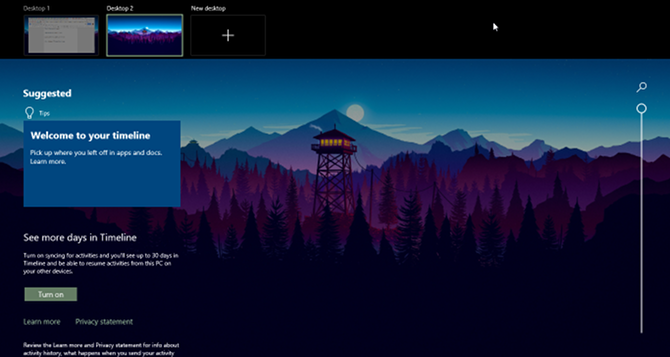
Windows juga akan mencoba menjadi pintar tentang hal itu, menganalisis bagaimana aplikasi, dokumen, dan halaman web digunakan bersama. Jika menurutnya sekelompok aplikasi, dokumen, dan halaman web tertentu terkait, itu akan dikelompokkan ke dalam Kegiatan.
Segala sesuatu di Timeline, seperti yang Anda harapkan, terdaftar secara kronis. Aktivitas terbaru ada di atas, dan saat Anda menggulir ke bawah, Anda mulai melangkah semakin jauh ke masa lalu. Itu juga disusun dalam dua level: tampilan default menunjukkan Aktivitas berdasarkan hari, tetapi Anda dapat memperbesar pada hari dengan mengklik Lihat semua kegiatan untuk melihat Aktivitas per jam.
Secara default, Timeline akan menyimpan Aktivitas dalam riwayatnya hingga beberapa hari, tetapi Anda dapat memperpanjangnya hingga 30 hari jika Anda menyinkronkan Timeline ke cloud. Tidak jelas berapa lama masing-masing aplikasi dan dokumen disimpan, tetapi saya menduga mereka disimpan tanpa batas waktu. Juga tidak jelas berapa banyak ruang drive yang digunakan Timeline, tetapi sejauh ini tampaknya dapat diabaikan.
Mengapa Windows 10 Timeline Berguna
Atau dengan kata lain, bagaimana Anda bisa mendapat manfaat dari Timeline?
Pembaca yang cerdik mungkin memperhatikan bahwa ini terdengar sangat mirip dengan fitur Aplikasi yang Baru Digunakan di Windows 10 (dan pada versi Windows sebelumnya), tetapi jauh lebih pintar dan lebih teratur. Kemampuan untuk bertukar dari satu Kegiatan ke Kegiatan lainnya adalah satu dengan banyak janji, terutama jika Anda cenderung beralih di antara beberapa proyek dari hari ke hari.
Seperti yang telah disebutkan sebelumnya, Timeline juga memiliki opsi sinkronisasi yang memungkinkan Anda menyinkronkan riwayat Anda ke Akun Microsoft Anda, memungkinkan Anda untuk melihat dan mengakses dokumen Anda dari perangkat Windows 10 apa pun selama Anda masuk menggunakan Akun Microsoft Anda. Ini adalah cara bersih untuk "memindahkan" ruang kerja Anda (mis. Dari desktop ke laptop).
Garis waktu mendukung mencari melalui Kegiatan, aplikasi, dan dokumen. Timeline juga bekerja sangat baik dengan Microsoft Office dan OneDrive, yang seharusnya tidak mengejutkan. Tidak hanya integrasi yang ketat dan waktu nyata, tetapi Timeline dapat menarik data untuk dokumen Office dan OneDrive bahkan sebelum fitur diaktifkan.
Kerugian Timeline Windows 10
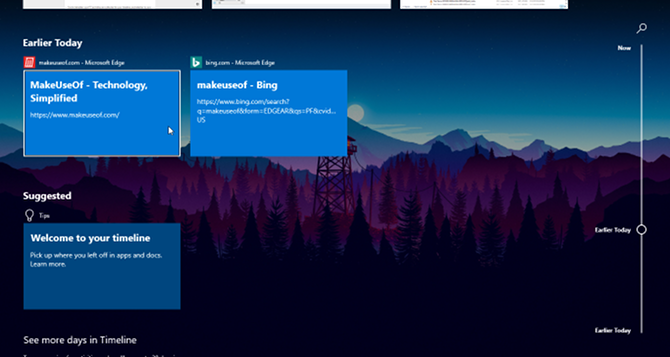
Sampai sekarang, Aktivitas hanya berfungsi dengan Microsoft Office dan Edge. Saya tidak melihat data dari Chrome, Kotak Pos, atau aplikasi lain apa pun di Timeline.
Sejujurnya, itu adalah kelemahan besar, tetapi Microsoft telah membiarkan kemungkinan itu terbuka untuk pihak ketiga pengembang untuk diintegrasikan ke dalam Timeline setelah mereka membuat "kartu aktivitas berkualitas tinggi" untuk mereka aplikasi. Jadi, meskipun Timeline terasa sedikit primitif sekarang, itu mungkin akan jauh lebih berguna dalam satu tahun atau lebih.
Privasi adalah masalah lain. Jika komputer Anda memiliki beberapa pengguna, Kegiatan untuk pengguna lain dapat muncul di Timeline Anda, dan sebaliknya. Anda dapat menonaktifkan ini di pengaturan, tetapi jika orang lain memiliki izin yang tepat, mereka dapat menyalakannya kembali. Belum lagi risiko privasi menyinkronkan data dengan cloud Microsoft.
Cara Mengatur dan Menggunakan Timeline Windows 10
Ketika Anda pertama kali mendapatkan Pembaruan April 2018, Timeline harus diaktifkan secara default. Cukup buka Tampilan Tugas menggunakan Menangkan + Tab pintasan keyboard (lihat panduan kami untuk pintasan keyboard Windows Windows Keyboard Shortcuts 101: The Ultimate GuidePintasan keyboard dapat menghemat waktu Anda. Kuasai pintasan keyboard Windows universal, trik keyboard untuk program tertentu, dan beberapa tips lainnya untuk mempercepat pekerjaan Anda. Baca lebih banyak ) dan gulir ke bawah. Kemudian klik "Selamat datang di timeline Anda" untuk penelusuran cepat fitur-fiturnya.
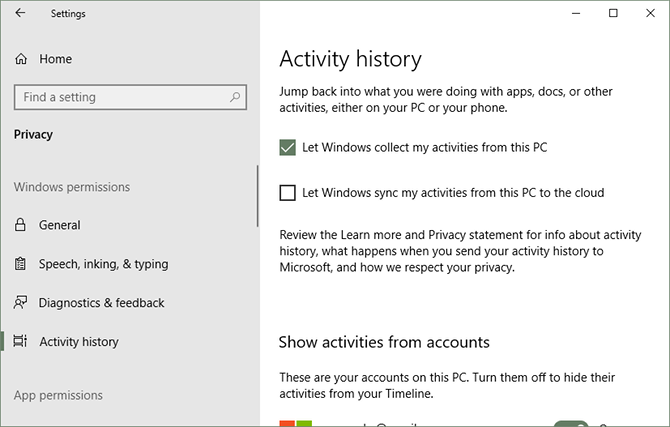
Untuk mengubah pengaturan, buka aplikasi Pengaturan dengan membuka Start Menu dan mengklik ikon roda gigi berlabel Pengaturan. Di aplikasi Pengaturan, navigasikan ke Privasi> Riwayat Aktivitas. Perhatikan:
- "Biarkan Windows mengumpulkan aktivitas saya dari PC ini" mengontrol apakah fitur Timeline diaktifkan atau dinonaktifkan.
- "Biarkan Windows menyinkronkan aktivitas saya dari PC ini ke cloud" mengontrol apakah Kegiatan Anda dapat diakses dari perangkat lain atau tidak.
- Gulir ke bawah ke Tampilkan aktivitas dari akun untuk mengaktifkan Aktivitas akun mana yang muncul di Timeline Anda.
Untuk melihat data aktivitas apa yang dilacak oleh Microsoft, kunjungi Halaman privasi Riwayat Kegiatan dan jelajahi serta hapus item individual. Atau kembali ke aplikasi Pengaturan dan klik Bersih untuk menghapus semuanya sekaligus.
Fitur Windows 10 Lain yang Layak Digunakan
Timeline bukan satu-satunya fitur menarik yang ditambahkan dalam beberapa bulan terakhir. Belum lama ini, Microsoft menambahkan banyak fitur baru di Fall Creators Update, termasuk OneDrive On-Demand, aplikasi People, dan beberapa peningkatan pada Edge.
Apalagi ada banyak fitur Windows 10 lama Anda mungkin telah diabaikan 10 Fitur Windows 10 Paling TerabaikanWindows 10 memiliki banyak fitur, tetapi Anda mungkin mengabaikan beberapa di antaranya. Mari kita lihat 10 fitur Windows 10 yang tidak ingin Anda lewatkan! Baca lebih banyak , seperti Virtual Desktops, Storage Sense, backup History File, dan Dynamic Lock (yang secara otomatis mengunci PC Anda saat Anda melangkah). Windows 10 telah datang jauh. Jangan abaikan aspek terbaiknya!
Joel Lee memiliki gelar B.S. dalam Ilmu Komputer dan lebih dari enam tahun pengalaman menulis profesional. Dia adalah Pemimpin Redaksi untuk MakeUseOf.

